
U stvari, UEFI ni u kom slučaju nije atribut strmine. To je samo nova, poboljšana matična ploča softvera (firmware), koja je zamijenila BIOS. Danas ova "zvijer" živi na svim računalima proizvedenim poslije 2010-2011, ne samo na igranju, već i na "pisaćim strojevima". Pogledajmo što je UEFI, koje su njegove globalne razlike od BIOS-a i kako pronaći s njim zajednički jezik prilikom instalacije operacijskih sustava.
SSD, Smart TV prijemnici, igraće video kartice, procesori za računala, višenamjenski uređaji, antivirusni programi, usmjerivači, Wi-Fi pojačala, smartphone do 10.000 rubalja
UEFI vs BIOS
S gledišta neiskusnog korisnika, UEFI je isti BIOS, samo u grafičkoj ljusci. A na prijenosnim računalima, sa svojim izgledom, ništa se nije promijenilo - isti sučelje konzole, iste sekcije. Da, BIOS i UEFI konfiguracijski programi mogu biti slični. Izvana, njihove razlike nisu vidljive, ali oni (poput onog gophera) jesu. UEFI nije samo firmware čiji je zadatak provjeriti zdravlje uređaja nakon pokretanja računala i prijenos kontrole na operativni sustav (osnovne funkcije BIOS-a).To je gotovo punopravni OS s vlastitim uslugama i aplikacijama.Međutim, novi razvoj ne donosi uvijek solidne prednosti. Vjerojatno je nemoguće biti u svemu bolje od starih, pa UEFI osvaja nešto, ali u nekim slučajevima gubi na BIOS-u.
Prednosti UEFI u odnosu na BIOS

UEFI grafičko sučelje
- Jednostavno i jasno grafičko korisničko sučelje na mnogim jezicima, uključujući ruski (na stolnim računalima) s podrškom za upravljanje mišem.
- Podrška pogona veća je od 2,2 TB s neograničenim brojem particija.
- Puno brže učitavanje operacijskog sustava. Dakle, Windows 10 instaliran na SSD disk, označen prema novom GPT standardu, učitava se u samo 4 do 15 sekundi.
- OS upravitelj vlastitog podizanja sustava. Omogućuje pokretanje računala s medija koji nemaju vlastiti utovarivač.
- Podrška za instaliranje aplikacija i upravljačkih programa treće strane koja proširuju funkcionalnost UEFI-ja.
- Zaštita od uvođenja zlonamjernog koda u utovarivače sustava i vlastite okoline (osigurava protokol Secure Boot ugrađen u sučelje).
- Vozač vlastitog mreža zbog kojeg ažuriranje UEFI-a i njegovih komponenti ne zahtijeva pokretanje operacijskog sustava. Usput, UEFI vozači su dostupni za korištenje u OS-u.
- Brzo prijelaz na UEFI okruženje sa sučelja sustava Windows 8 i 10.
Nedostaci UEFI u usporedbi BIOS-a
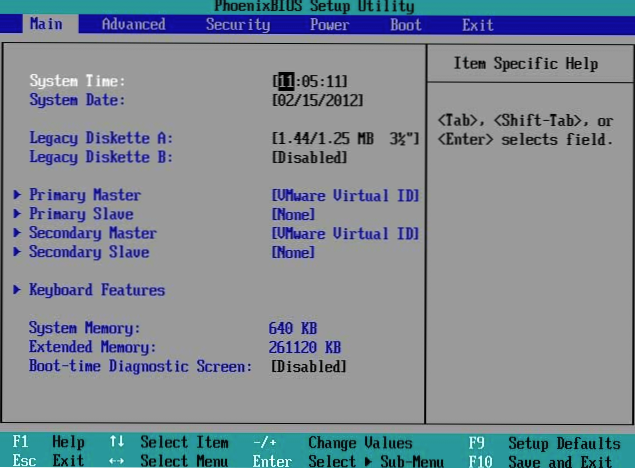
Sučelje konzole BIOS-a.
- Nedostatak podrške za 32-bitne operacijske sustave koji ograničavaju slobodu izbora korisnika. Računala sa UEFI-om podržavaju samo 64-bitne verzije sustava Windows, a zviždaljka i sedam - dio. U potpunosti su podržani samo "osam" i "deset" x64.
- Nedostatak podrške za tvrde diskove, označen prema MBR standardu (tradicionalna vrsta označavanja, koja je bila naširoko korištena prije izdavanja sustava Windows 8). MBR specifikacija ograničava broj primarnih particija na 4 i veličinu diska na 2,2 TB, pa se sada smatra zastarjelim.
Instaliranje 32-bitnog ili starog sustava na UEFI računalo (ovisno o hardverskoj kompatibilnosti) još je uvijek moguće, ali mnogo teže. Korisnik mora ručno prebaciti UEFI na način rada emulacije BIOS-a, ponekad lutajući dugo, jer su potrebne funkcije često iz vida.
A u BIOS modu, najkorisniji UEFI čipovi su onemogućeni, kao što je brzo pokretanje računala i zaštitu od boot virusa.
Kako se prebaciti na UEFI iz sustava Windows 10
Na starijim računalima i prijenosnim računalima - prije puštanja sustava Windows 8, za ulazak u BIOS postavke morate isključiti stroj i pritisnite tipku posebno dodijeljenu za to idući put.Ključ odgovara pritiskanju dok ne počne punjenje operativnog sustava, što je oko 2-4 sekunde. S pojavom UEFI-ja i novog standardnog particioniranja diska - GPT, potrebno je samo nekoliko sekundi od pritiskanja gumba za napajanje sve dok se ne pojavi radna površina, a OS se pokreće gotovo istovremeno s uključivanjem računala. Da biste uhvatili trenutak kada sustav reagira na BIOS-ov ključ za unos je gotovo nemoguć. Stoga je Microsoft pojednostavio ovaj zadatak za korisnike ugrađivanjem funkcije prijelaza u UEFI u Windows.
Dakle, da biste otišli na UEFI sučelje iz sustava Windows 10, spremite sve otvorene dokumente, pokrenite program Parameters i unesite "Nadogradnja i popravak".

Otvorite "oporavak"i desno u blizini točke"Posebne mogućnosti preuzimanja„Klik”Ponovno pokrenite sada".

Nakon ponovnog pokretanja izbornik se pojavljuje na zaslonu računala.Izbor akcije"gdje kliknuti"Rješavanje problema"(u nekim verzijama" desetina "ova stavka zove se"dijagnostika").

Sljedeći korak je da idemo na "Napredne opcije".

Ovdje, konačno, vi ste gotovo: ostaje kliknuti "Postavke firmvera UEFINakon što kliknete na ovu stavku, računalo će se ponovo pokrenuti i odvesti vas na pravo mjesto.

Vidi također:
- Kako postaviti podizanje sustava BIOS s pogona ili bljeskalica
- Kako zaobići administratorsku lozinku za sustav Windows da biste omogućili zaključane značajke
- Instaliranje Linux Mint 18.3 Cinnamon
- Kako ući u BIOS (BIOS)?
- CPU temperatura: kako saznati što bi trebao biti i koliko je opasno njegovo povećanje
Odsutnost u "Napredne opcije"Prijelazna točka na UEFI znači da računalo ne podržava ovu značajku.Jedan od razloga može biti rad računala u modusu emulacije BIOS-a, na primjer, ako koristi MBR standardne diskove.Na takvim uređajima možete doći do područja interesa samo na jedan način - tradicionalni , kao u BIOS-u, to jest pritiskom na određenu tipku nakon uključivanja. I tako da taj proces ne pretvori u brzinu reakcije, možete usporiti učitavanje sustava Windows.
- Prođite kroz uslužni program "parametri"u postavkama sustava, zatim u sekciji moda napajanja i mirovanja i otvorite"Napredne mogućnosti napajanja".

- Kliknite na prijelaznu traku.Akcija gumba„Ili”Akcija zatvaranja poklopca"(na stolnim računalima nema zadnje opcije).

- Kliknite "Sada promijenite nedostupne opcije"U području"Parametri isključivanja„Poništite”Omogući brzo pokretanje"Nakon sljedećeg pokretanja, računalo će se pokrenuti sporijim, a vi ćete imati vremena da pritisnete gumb za ulazak u BIOS.

Kako se prebaciti na BIOS način za instaliranje nepodržanog operacijskog sustava
Kao što smo već doznali, za instalaciju 32-bitne ili stare verzije sustava Windows (XP, Vista, 7) na računalu s UEFI-om, morate se prebaciti na način emulacije BIOS-a koji se u različitim verzijama firmvera zove CSM (Modul za podršku za kompatibilnost) ili Legacy. Opcija za prebacivanje na ovaj način najčešće se nalazi u "čizma„Ili”punjenje"i doslovno nazivaju:- CSM Boot.
- Pokrenite CSM.
- Legacy.
- CSM podrška.
- Naslijeđena podrška.
- Legacy BIOS, itd.
Da biste ga aktivirali, stavite je u Omogući stanje ili odaberite Onemogući UEFI Boot i spremite postavku.

Kako onemogućiti Secure Boot
Zastareni i 32-bitni operacijski sustavi sa stajališta UEFI developera imaju nesigurne utovarivače, koji bi trebali biti "zabranjeni i ne dopustiti". Stoga, da biste instalirali takve sustave na računalo, uz aktiviranje BIOS-a, također je potrebno onemogućiti Secure Boot, tehnologiju koja potvrđuje digitalne potpise bootloadera i, bez takvog, blokira pokretanje sustava.
Usput, na nekim firmwaresima to je potrebno prije nego što omogućite emulaciju BIOS-a jer inače CSM / Legacy nije prikazan u uslužnom programu za postavljanje.
Opcija upravljanja sigurnošću pokretanja može se naći u sljedećim UEFI odjeljcima:
- Boot (preuzimanje).
- Sigurnost.
- Napredno - konfiguracija sustava.
- Provjera autentičnosti.
Da biste ga deaktivirali, postavite ga na Onemogući.

U nekim verzijama firmvera, nakon što omogućite BIOS i onemogućite Secure Boot, morate odrediti vrstu OS bootable u postavkama.Drugi OS":

Kako stvoriti instalacijski flash disk za računalo s UEFI-om
Pri prijelazu na UEFI, zahtjevi za bootable USB bljesak Pogoni su promijenjeni. Sada flash pogoni stvoreni starim pravilima, na primjer, pomoću uslužnog programa Alat za preuzimanje USB / DVD za Microsoft Windows, može se koristiti samo za instalaciju naslijeđenih i 32-bitnih verzija operativnog sustava u modu emulacije BIOS-a.Da biste instalirali Windows 10 x64 na UEFI način rada s aktivnim Secure Boot, medij za pokretanje mora imati FAT32 datotečni sustav. To nameće ograničenje njegove veličine (maksimalno 4 GB), ali NTFS, na žalost, nije kompatibilan s protokolom sigurnog pokretanja. Ali u ostatku procesa kreiranja bootable flash pogona uvelike pojednostavljen. Sada se to može učiniti čak i bez programa.
Najlakši način za stvaranje instalacijskog USB flash pogona u sustavu Windows 10 je kopiranje njegovih datoteka za distribuciju. Na isti način kao kopiranje podataka iz mape u mapu. Ne morate stvoriti bootloader na flash pogonu jer je već uključen u UEFI.
Da biste kopirali u komplet za distribuciju bljeskalice u ISO formatu, potonji je dovoljan za otvaranje u programu Windows Explorer.

Ako nemate "desetine" distribucijskog paketa ili jednostavno radite za stvaranje medija za podizanje pomoću programa, koristite program Microsoft. MediaCreationTool, Da biste pripremili flash pogon za instalaciju, osim samog uslužnog programa, trebate samo pristup Internetu. Kako je "tajnovitost" zapisa i što je vaše sudjelovanje u njoj, F1comp je rekao u ovom članku.

Još jedan jednostavan besplatni uslužni program koji se izoštrava za kreiranje boot diskova za UEFI je Rufus, Potrebne postavke postavljene su doslovno u 3 klikova mišem.

- Kako postaviti besplatne kanale na pametnom TV-u
- Očisti memoriju na Androidu: dokazane metode
- Kalibracija baterije za laptop
- Što je UEFI i kako je bolje od BIOS-a?
- Kako napraviti sigurnosne kopije sustava Windows 10 na uređaju i zašto?
- Kako ubrzati učitavanje sustava Windows 10
- Ako se videozapad usporava prilikom gledanja na mreži
Najvažnija stvar ovdje je odabrati pravu raspored particiju i vrstu sučelja sustava. Za kompatibilnost s Secure Boot i pogonima većim od 2 TB, odaberite s popisa "GPT za računala s UEFI"Zatim programu prenesite put do distribucijskog paketa i pritisnite gumb Start. U 20-40 minuta instalacijski bljesak voziti će biti spreman.












